अगर प्रिंटर कागज नहीं लेता है तो क्या करें
एक बहुत ही आम समस्या यह है कि प्रिंट करने के लिए दस्तावेज़ भेजने के बाद, एमएफपी और प्रिंटर पेपर नहीं लेते हैं। यह समय-समय पर लेजर और इंकजेट डिवाइस, एचपी, ईपीएसन, सैमसंग और अन्य दोनों मॉडलों में होता है। इस तरह की समस्याओं से छुटकारा पाने के लिए, आपको सबसे पहले उनकी घटना का कारण निर्धारित करना चाहिए। अक्सर समस्या मामूली सॉफ़्टवेयर विफलताओं, अनुचित गुणवत्ता के कागज का उपयोग, समय के साथ रोलर्स के पहनने और प्रिंटर के अंदर विभिन्न वस्तुओं के प्रवेश से जुड़ा हुआ है। विशेषज्ञों की मदद के बिना, ऐसी समस्याओं को आमतौर पर अपने हाथों से, आसानी से हटा दिया जाता है।
सामग्री
प्रिंटर और सॉफ्टवेयर का सामान्य परीक्षण
आपको प्रिंटर को अपने प्रदर्शन के आकलन और सॉफ़्टवेयर में विफलताओं की उपस्थिति के साथ जांचना शुरू करना चाहिए।तुरंत आपको यह पता लगाना होगा कि क्या रोलर्स के घूर्णन। ऐसा करने के लिए, निम्नानुसार आगे बढ़ें:
- डिवाइस शामिल करें;
- काम की तैयारी के इंतजार के बाद, हरे रंग के संकेतक को प्रकाश देना चाहिए;
- फिर प्रिंटिंग के लिए दस्तावेज़ भेजें, इस प्रकार गाड़ी के आंदोलन, धुरी के घूर्णन के कारण एक आवाज होगी;
- अगर सब कुछ सामान्य है, तो चादरें मुद्रित की जानी चाहिए, कोई सॉफ्टवेयर विफलता नहीं थी, तंत्र परिचालन है।

पेपर कैप्चर रोलर्स
जब नेटवर्क से कनेक्ट करने और ज़ीरॉक्स, भाई, कैनन या किसी अन्य मॉडल पर पावर बटन दबाते समय, संबंधित संकेतक प्रकाश नहीं डालता है, तो विशेषज्ञों से संपर्क करना बेहतर होता है।
ऐसे उपकरणों की मरम्मत में व्यावहारिक अनुभव की अनुपस्थिति में भी ऐसा किया जाना चाहिए।
साथ ही, प्रिंट सेंटर भेजने के बाद सेवा केंद्र पेशेवरों की सहायता का सहारा लेना होगा रोलर्स और गाड़ी हिल नहीं है। लेकिन सबसे पहले आप सॉफ्टवेयर विफलता की संभावना को खत्म करने के लिए सेटिंग्स को रीसेट करने का प्रयास कर सकते हैं। ऐसा करने के लिए, निम्न कार्य करें:
- प्रिंटिंग डिवाइस को काम के लिए पूर्ण तैयारी में शामिल करना;
- उचित कॉर्ड को डिस्कनेक्ट करके पूरी तरह से बिजली को डिस्कनेक्ट करें;
- लगभग 15 सेकंड प्रतीक्षा करें;
- कॉर्ड को जगह में प्लग करें;
- बिजली की आपूर्ति, जबकि प्रिंटर स्वचालित रूप से कमाया जाना चाहिए, अगर ऐसा नहीं होता है - संबंधित बटन दबाएं;
- इस उद्देश्य के लिए नियंत्रण कक्ष का उपयोग करके या 4 सेकंड के लिए अपनी पसंद के बटन दबाकर एक परीक्षण दस्तावेज़ मुद्रित करें (यह सभी मॉडलों पर काम नहीं करता है)।
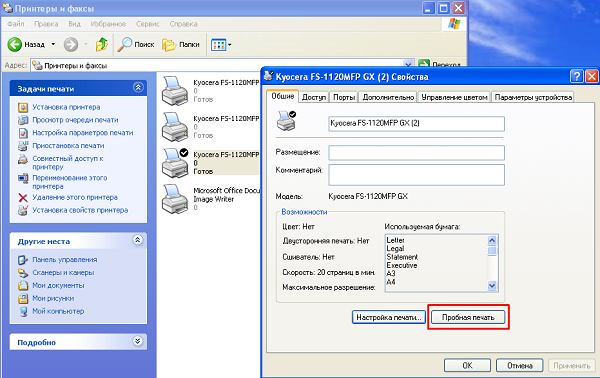
यदि भागों (रोलर, कैरिज) स्थानांतरित होने लगते हैं, और सत्यापन दस्तावेज़ मुद्रित होता है, तो आप आगे काम कर सकते हैं। इस मामले में विफलता का कारण नियंत्रण कार्यक्रम में विफलता के कारण हुआ था। जब सबकुछ काम करता है, और पेपर बिल्कुल प्रवेश नहीं करता है, या चादरें केवल आधा ले जाती हैं, तो आगे की जांच करने के कारण मांग की जानी चाहिए।
पेपर चेक
एक और आम कारण है कि एक प्रिंटर कागज नहीं लेता है कम गुणवत्ता नवीनतम। इस मामले में समस्या निवारण के लिए, निम्न कार्य करें:
- ट्रे से पहले डाली गई चादरें हटा दें;

- डेंटेड और क्षतिग्रस्त हटा दें;

- आकार और घनत्व (80 ग्राम / वर्ग मीटर) द्वारा कागज के अनुपालन की जांच करें;
- स्तर पर 20 चेहरे, मेज पर अपने चेहरे दस्तक;

- ट्रे को तब तक लोड करें जब तक यह बंद न हो जाए, गाइड द्वारा अपनी स्थिति समायोजित करें;
- मुद्रित करने के लिए परीक्षण फ़ाइल भेजें।
यदि दस्तावेज़ सामान्य रूप से मुद्रित होता है, तो कारण मिलता है, आप सामान्य तरीके से काम करना जारी रख सकते हैं। विफलता के मामले में, अन्य संभावित समस्याओं पर विचार किया जाना चाहिए।
रोलर्स की जांच और उन्हें साफ करना
प्रिंटर के निरंतर उपयोग के साथ, रोलर्स पहनते हैं या गंदे हो जाते हैं, फ़ीड तंत्र विफल होने लगता है। सफाई निम्नलिखित एल्गोरिदम के अनुसार करें:
- बिजली की आपूर्ति से प्रिंटर को डिस्कनेक्ट करें;
- यदि रोलर्स उपलब्ध हैं, तो वे साफ (आसुत या फ़िल्टर किए गए) पानी में डुबकी कपड़े से पोंछे जाते हैं, और जब उन्हें प्राप्त करना मुश्किल होता है, तो उन्हें सूती घासों की सफाई के लिए उपयोग किया जाता है;

- प्रक्रिया के बाद, प्रिंटर इकट्ठा और उससे कनेक्ट;
- फिर एक परीक्षण प्रिंटआउट बनाओ।
यदि शीट फीडिंग शुरू नहीं हुई है, तो प्रक्रिया को फिर से दोहराया जा सकता है।
रोलर्स को पोंछने के लिए शराब की सिफारिश नहीं की जाती है। नमकीन छड़ से पानी अच्छी तरह से दबाया जाना चाहिए।
बार-बार विफलता के मामले में, प्रक्रिया करना आवश्यक है रोलर्स संरचना जो लोच को बढ़ाती है - यह एक निश्चित समय के लिए मदद करनी चाहिए। सभी काम किया जाना चाहिए, जैसे दूषित पदार्थों की सामान्य सफाई में, लेकिन पुनर्जन्म वाले तरल पदार्थ का उपयोग करना।बाजार उन उत्पादों को बेचता है जो सफाई और वसूली के दोनों कार्य करते हैं। उनका उपयोग पूरी प्रक्रिया के समय को कम करेगा।

रबर रोलर्स प्लेटिन क्लीनर की सफाई के लिए क्लीनर
रोलर पहनना सबसे समस्याग्रस्त मामला है।। इस मामले में, उन्हें बदलने के लिए रास्ता है। अपने आप पर, आप रोलर्स के जीवन को बढ़ाने के 2 तरीके आज़मा सकते हैं:
- उन्हें चालू करें ताकि कम पहने हुए क्षेत्र अधिक क्षतिग्रस्त हो जाएं;

- रोलर्स को हटा दें और बिजली कनेक्शन को अलग करने के लिए उन्हें टेप या टेप से लपेटें।

संचालन के दौरान भागों पर असमान भार के कारण पहला विकल्प संभव है, जिसके कारण ट्रे का सामना करने वाले हिस्सों में तेजी से पहनना पड़ता है। विपरीत क्षेत्रों में और अधिक रहना है। यदि आप रोलर के व्यास को घुमाकर बढ़ाते हैं, तो अधिकतम 3 मोड़ बनाने और इस भाग को जगह में स्थापित करने के लिए पर्याप्त है।
माना जाता है कि कुछ समय के लिए उपकरणों का उपयोग करने की संभावना बढ़ सकती है, लेकिन कुछ समय बाद प्रतिस्थापन करना आवश्यक होगा।
यह ध्यान दिया जाना चाहिए कि इस तरह के जोड़ों के बाद, प्रिंट गुणवत्ता अक्सर कम हो जाती है। यदि आप खुद को प्रतिस्थापन करते हैं, तो यह बचाएगा।
अंदर विदेशी वस्तुओं
प्रिंटर के पेपर को पकड़ने या इसे खराब करने के संभावित कारणों में से एक डिवाइस के अंदर विदेशी वस्तुओं का प्रवेश हो सकता है। उन्हें पाने के लिए, ऐसा करें:
- प्रिंटिंग प्रौद्योगिकी की बिजली आपूर्ति बंद करें;
- कागज को हटा दें और यदि संभव हो, तो फ़ीड ट्रे और आउटपुट ट्रे हटा दें;
- लेजर प्रिंटर में कारतूस बाहर ले;
- सभी कवर खोलना, विदेशी वस्तुओं की उपस्थिति के लिए डिवाइस का निरीक्षण करें, और यदि वे प्रकट होते हैं, तो उन्हें हटा दें;

- प्रिंटर इकट्ठा;
- ट्रे में पेपर डालें (20 चादरें पर्याप्त हैं);
- डिवाइस शामिल करें;
- एक परीक्षण पाठ मुद्रित करें।
अंदर आने से समस्याएं भी हो सकती हैं कागज के छोटे टुकड़े। स्क्रैप का पता लगाने पर, निकालना सुनिश्चित करें। यदि एक असंतोषजनक परिणाम प्राप्त होता है, तो मरम्मत कार्य को आगे बढ़ाने की आवश्यकता होती है।
चालक सेटअप
प्रिंटिंग दस्तावेजों के लिए जिम्मेदार ड्राइवरों की सेटिंग्स को बदलने के मामले में भी एक प्रिंटर या मल्टीफंक्शन डिवाइस पेपर नहीं लेता है। इस मामले में समस्या को ठीक करने के लिए कदम निम्नानुसार हैं:
- कोई भी टेक्स्ट फ़ाइल खोलना, प्रिंट विंडो पर जाएं;
- वे इस्तेमाल डिवाइस का चयन करें;
- टैब "विकल्प" का उपयोग करके कागज के प्रकार, चादरों के आकार सेट करें;
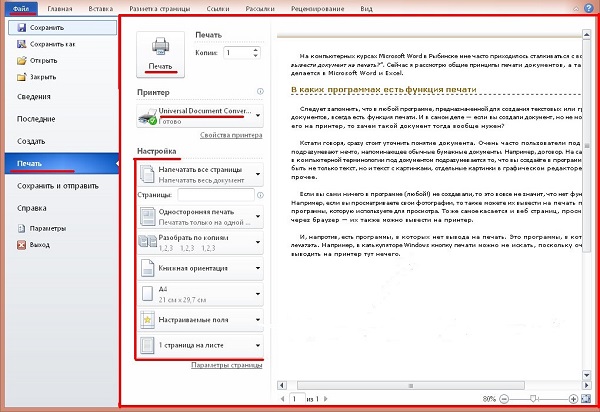
- किए गए परिवर्तनों को बचाओ;
- चयनित दस्तावेज़ का एक परीक्षण प्रिंट करें।
चर्चा की गई समस्याओं के अलावा, अन्य भी हैं। यह ध्यान दिया जाना चाहिए कि यदि आप ट्रे में फोटो पेपर डालते हैं, और प्रिंट विंडो में अपना सामान्य प्रकार सेट करते हैं, तो फीडर भी अंतःक्रियात्मक रूप से काम कर सकता है। यह अक्सर होता है कि किसी भी हिस्से को तोड़ने और बदलने की जरूरत है। इसके अलावा, स्थापित होने पर शीट स्वचालित रूप से कब्जा नहीं किया जाता है। मैनुअल फ़ीड विकल्पया संबंधित बटन दबाया जाता है। प्रिंट विंडो में उपयुक्त फ़ीड मोड का चयन करके इसे समाप्त कर दिया जाता है। उपर्युक्त विकल्प सबसे आम हैं। यदि सभी परिचालनों के बाद समस्या बनी हुई है, तो सेवा केंद्र से संपर्क करने का एकमात्र तरीका है।

/rating_off.png)











